
Enregistrement des données colorimétriques sur une clé USB à mémoire Flash
-
Impression de la mire Lisez deux feuilles ou plus de mires sorties conformément à la procédure de "Imprimer la mire" à l'aide du spectrophotomètre i1iSis XL ou i1Pro et créez les données colorimétriques.
-
Définissez le chemin [\C1070\ADJUST_DATA] sur une clé USB à mémoire Flash et enregistrez les données de mesure dans le dossier inférieur.

-
Les données mesurées ne peuvent pas être enregistrées si un autre chemin est spécifié. Veillez à entrer le chemin désigné pour enregistrer les données. Veillez aussi à enregistrer ensemble les données créées à partir de plusieurs tableaux.
-
-
Connectez la clé USB à mémoire Flash destinée à recevoir les données colorimétriques, au port USB de la machine.
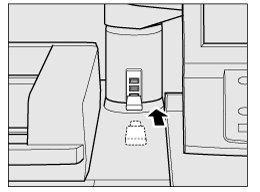
-
Ce port est réservé aux appareils à faible consommation de courant. Prévoyez une source d'alimentation externe pour les dispositifs gros consommateurs d'énergie.

-
La machine détecte les clés à mémoire Flash formatées dans un système de fichier FAT ou FAT 32. Vous ne pouvez pas utiliser de clé à mémoire Flash avec une plate-forme U ou une fonction de sécurité.
-
-
Appuyez sur le bouton [Mémoire USB] de l'écran [Réglage du capteur de couleur pour chaque type de papier].
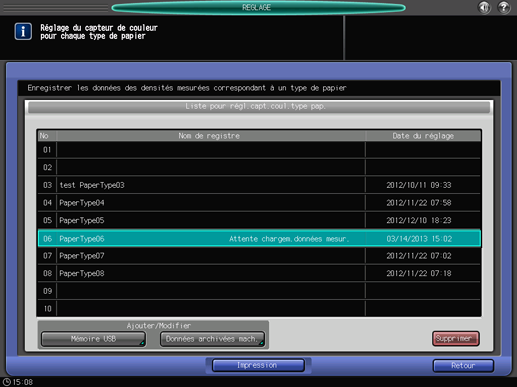
-
Les données colorimétriques enregistrées sur la clé USB à mémoire Flash à l'étape 2 sont affichées sur l'écran [Sélectionner un fichier données couleur].
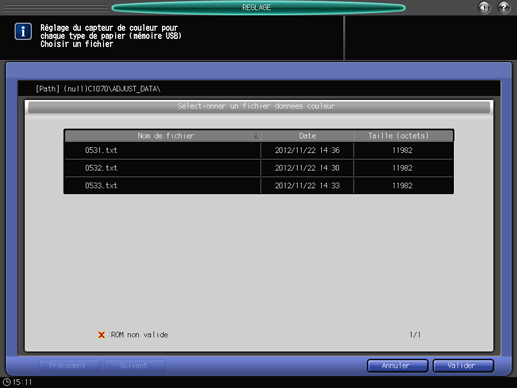
-
-
Sélectionnez un fichier.
La machine lance le chargement de tous les fichiers associés.

-
Si les données ne peuvent pas être chargées, vérifiez si le chemin est correctement spécifié vers la mémoire flash USB. En cas d'échec d'enregistrement de toutes les données créées à partir des mires, un écran d'erreur s'affiche. Vérifiez les fichiers à récupérer.
-
-
Appuyez sur [OK] sur l'écran [Sélectionner un fichier données couleur].
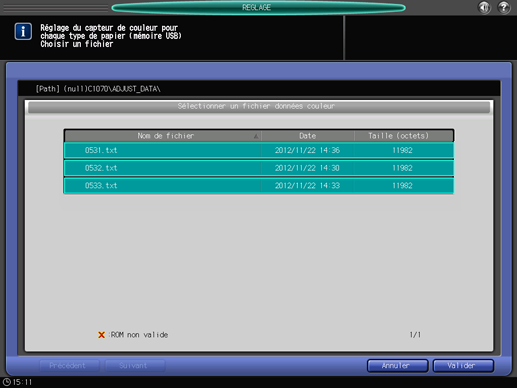
L'écran [Réglage du capteur de couleur pour chaque type de papier] réapparaît.
-
Appuyez sur [Retour].
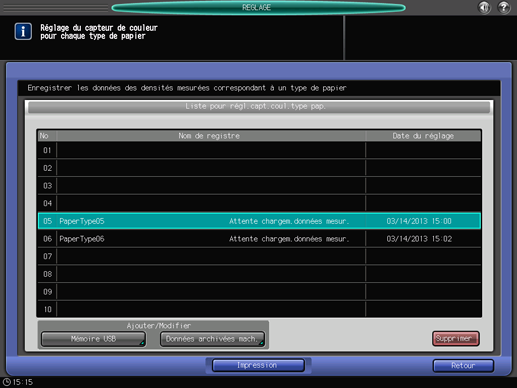
L'écran [Contrôle densité couleur] réapparaît.